Konzept
Transparenz. Teamwork. Getting-things-done. Das sind drei wichtige Schlagworte, die das grundlegende Konzept von GREYHOUND beschreiben. In diesem Artikel geht es um die Grundidee hinter der Software. Dies erleichtert das Verständnis, welche Vorgänge GREYHOUND wann anzeigt und vor allem, warum Vorgänge ggf. auch mal nicht auf dem Bildschirm zu sehen sind.
Keine Lust auf Lektüre?
Wer lieber Videos schaut anstatt Texte zu lesen, für den haben wir folgendes “GREYHOUND Grundlagen” Video erstellt:
Sie sehen gerade einen Platzhalterinhalt von YouTube. Um auf den eigentlichen Inhalt zuzugreifen, klicken Sie auf die Schaltfläche unten. Bitte beachten Sie, dass dabei Daten an Drittanbieter weitergegeben werden.
Mehr InformationenDas Konzept von GREYHOUND
Dialog-CRM vs. Sales-CRM
Sie sehen gerade einen Platzhalterinhalt von YouTube. Um auf den eigentlichen Inhalt zuzugreifen, klicken Sie auf die Schaltfläche unten. Bitte beachten Sie, dass dabei Daten an Drittanbieter weitergegeben werden.
Mehr Informationen Gruppen = Abteilungen
Gruppen = Abteilungen
Ein ganz zentrales Konzept von GREYHOUND ist die Organisation der Kommunikation in Gruppen. Diese sollten idealerweise den Abteilungen eines Unternehmens entsprechen. Es kann also z. B. Gruppen für „Einkauf“, „Vertrieb“, „Service“, „Buchhaltung“ usw. geben. Diese Einteilung ist aber nicht fest vorgegeben, sondern kann und sollte von jedem Unternehmen entsprechend seiner Struktur individuell gewählt werden. Jeder Benutzer ist Mitglied einer oder auch mehrerer Gruppen. Vorgänge werden automatisch oder manuell einer Gruppe zugeordnet. Jeder Benutzer kann Vorgänge sehen und bearbeiten, die zu seiner Gruppe gehören. Umgekehrt sind aber auch alle Benutzer einer Gruppe (Abteilung) gemeinsam für das Bearbeiten der ihnen zugeordneten Vorgänge verantwortlich. Das schafft eine große Transparenz innerhalb der Abteilungen und erleichtert die Zusammenarbeit.
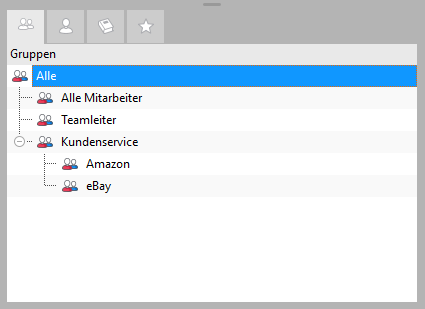
Sie sehen gerade einen Platzhalterinhalt von YouTube. Um auf den eigentlichen Inhalt zuzugreifen, klicken Sie auf die Schaltfläche unten. Bitte beachten Sie, dass dabei Daten an Drittanbieter weitergegeben werden.
Mehr Informationen Themen = Virtuelle Aktenordner
Themen = Virtuelle Aktenordner
Themen erlauben es, Vorgänge thematisch zusammenzufassen. Dies kann man am ehesten mit Aktenordnern vergleichen. So könnte man z. B. alle Vorgänge, die mit der Beschaffung von EDV-Bedarf zu tun haben, dem Thema „EDV-Bedarf“ zuordnen. Diese Zuordnung kann gruppenübergreifend erfolgen. Der Einkauf kann also seine IT-Bestellungen diesem Thema zuordnen. Ebenso kann die Buchhaltung alle Rechnungen aus diesem Bereich demselben Thema zuordnen. Jede Gruppe hat zwar nur Zugriff auf einen Teil der Dokumente. Aber z. B. ein Geschäftsführer kann alle Vorgänge zu einem Thema aufrufen (= den vollständigen Aktenordner einsehen) und sich so einen Überblick verschaffen.
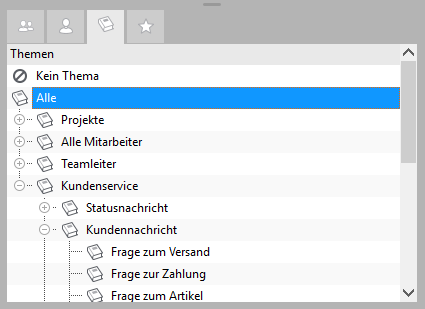
Kennzeichnungen = Tags
Mit Kennzeichnungen können Vorgänge um Hinweise ergänzt werden. Als Vergleich kann man hier den dicken roten Stift oder auch das gelbe PostIt-Zettelchen anführen, das an einem Dokument klebt und z. B. “Wichtig!”, “Bitte zurückrufen” oder “Freigabe erforderlich” besagt. Kennzeichnungen können zum einen der Orientierung der Mitarbeiter dienen (z. B. sollten Vorgänge mit der Kennzeichnung “Wichtig” primär bearbeitet werden). Zum anderen kann man auch automatisierte Abläufe steuern (eine Rechnung, welche die Kennzeichnung “Freigabe” erhält, kann z. B. automatisch der Buchhaltung für die weitere Bearbeitung zugewiesen werden). Auch die Kennzeichnungen können von jedem Unternehmen individuell gestaltet werden, um das Geschäftsmodell und die internen Abläufe entsprechend abzubilden.
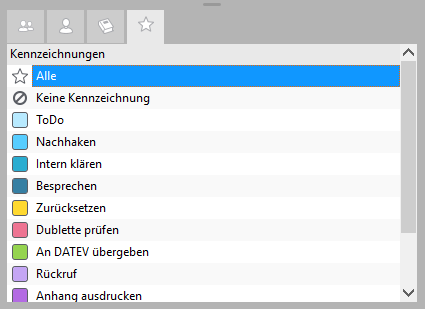
Echtzeitsperrung
Informationen, die gerade in Bearbeitung sind, müssen in Echtzeit für alle anderen Kollegen gesperrt werden. Arbeitet man in einer Team-Gruppe Informationen ab, so muss man wissen, wer vorrangig für die Abarbeitung welcher Information verantwortlich ist und wer gerade woran arbeitet, damit nichts mehrfach bearbeitet wird. Des Weiteren ist es natürlich sinnvoll, wenn ein Vorgang automatisch wieder dem Bearbeiter zugewiesen wird, der ihn zuletzt bearbeitet hat (sich also vermeintlich am besten damit auskennen wird).
Delegation
Endlich Schluss mit dem “CC und Weiterleitungs-Wahnsinn”! Jede Mail, die in CC verschickt oder weitergeleitet wird, ist eine Kopie vom Original – das Original verbleibt im eigenen Postfach und verstopft dieses langsam aber sicher. Außerdem weiß am Ende niemand mehr, wer überhaupt was macht und letztlich fühlt sich niemand verantwortlich. In GREYHOUND kann man dies umgehen und deutlich stringenter und effektiver arbeiten, indem man immer nur mit dem Urpsungselement arbeitet. Dank der Bearbeiter- und Gruppenzuweisung ist immer ganz deutlich, wer gerade für den Fall die Verantwortung trägt. Die Anmerkungen helfen, interne Abstimmungen so einfach und unkompliziert wie zu möglich zu gestalten.
Was sind Filter?
Ein Filter zeigt jeweils einen bestimmten Teil aller Vorgänge an. Das kann man sich als einen Assistenten vorstellen, dem man befehlen können: „Hole mir mal alle offenen Rechnungen der Firma XYZ GmbH aus den letzten drei Monaten!“. Ein entsprechend definierter Filter zeigt per Mausklick in Echtzeit eben genau diese Dokumente in der Listenansicht an. Technisch wird ein Filter durch eine bestimmte Kombination von Gruppen, Themen und Kennzeichnungen definiert. Hinzu können weitere Vorgaben bzgl. Status, Eigenschaften oder Zeiträumen kommen. Der Filter zeigt alle Vorgänge an, welche die so definierten Bedingungen erfüllen.
Der Filter “KUNDENSERVICE” z. B. zeigt – einfach gesagt – alle Vorgänge aus dem Kundenservice an, die den Status “Offen” haben. Mit anderen Worten: Hier liegen alle Mails von Kunden, die noch eine Antwort erwarten. Wenn man die E-Mail beantwortet, wird der Status standardmäßig auf “Erledigt” gesetzt. Dadurch ist die Bedingung für den Posteingang-Filter nicht mehr erfüllt und die E-Mail wird dort nicht mehr angezeigt. Das bedeutet aber nicht, dass sie gelöscht wurde. Sie ist immer noch im System gespeichert und kann über die Suche oder über andere Filter (die auch den Status “Erledigt” berücksichtigen) wieder abgerufen werden.
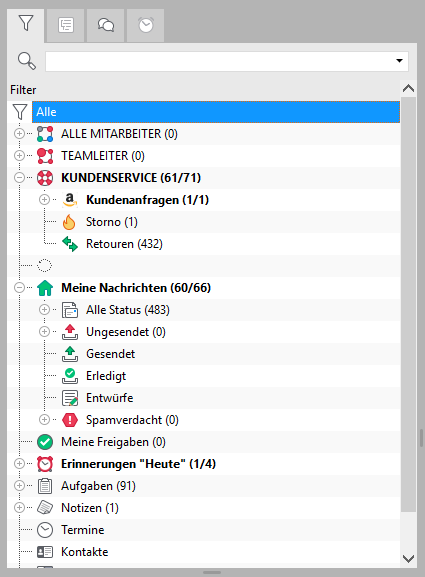
Filter sind keine Ordner
Um den Umstieg zu erleichtern, bringt GREYHOUND in der Standardkonfiguration einige Filter mit, die in etwa den Ordnern von Outlook & Co. entsprechen, wie z. B. Entwürfe, Papierkorb usw. Prinzipiell kann man diese auch ganz ähnlich wie Ordner nutzen. Allerdings sollte man sich dabei klar machen, dass es eben keine Ordner sind, zwischen denen man Nachrichten per Drag&Drop hin und herschiebt. Stattdessen werden die Eigenschaften von Vorgängen verändert, sodass sie in einem Filter nicht mehr und stattdessen in einem anderen angezeigt werden. Wenn ein Vorgang erledigt ist, sollte man ihn also nicht einfach mit der Maus in den Ordner “Erledigt” ziehen, sondern den Status des Vorgangs in “Erledigt” ändern.
Der Vorteil von Filtern liegt darin, dass es einfach nur bestimmte Sichtweisen auf ein und denselben Datenbestand sind. Beim Verwenden von Ordnern kann eine Nachricht immer nur in einem Ordner sein. Soll sie in verschiedenen Ordnern auftauchen (z. B. in Rechnungen und XYZ GmbH), muss man mit Kopien arbeiten. Das vervielfacht den Speicherplatz und bringt Probleme bei der Konsistenz der Informationen mit sich. Beim Verwenden von Filtern hingegen kann ein und derselbe Vorgang in beliebig vielen Filtern auftauchen und Änderungen sind ohne Konsistenzprobleme möglich.
Sie sehen gerade einen Platzhalterinhalt von YouTube. Um auf den eigentlichen Inhalt zuzugreifen, klicken Sie auf die Schaltfläche unten. Bitte beachten Sie, dass dabei Daten an Drittanbieter weitergegeben werden.
Mehr InformationenMit Filtern, Gruppen, Themen und Kennzeichnungen effektiv arbeiten
Optimalerweise sollte man im GREYHOUND Client oben links alle Filter vorfinden, die für die Arbeit benötigt werden. Ein Klick auf einen der Filter öffnet die entsprechenden Vorgänge in der aktuellen Listenansicht. Ein Doppelklick öffnet eine neue Listenansicht für diesen Filter. Welche Auswirkungen der gewählte Filter hat, kann man jeweils unten links genau verfolgen. Dort werden automatisch die Gruppen, Themen und Kennzeichnungen ausgewählt, die dieser Filter umfasst. Hier kann man auch vorübergehend manuell in einen Filter eingreifen. Wenn z. B. ein Filter eine sehr (zu) umfangreiche Liste anzeigt, von der man im Moment nur bestimmte Vorgänge sehen möchte, kann man unten links zu den Themen wechseln. Lässt man hier den Mauszeiger kurz auf dem rechten Rand des Auswahlfelds verharren, bis dort Auswahlkästchen angezeigt werden. Nun setzt man nur bei den Themen Häkchen, deren Vorgänge man angezeigt bekommen möchte. Entsprechend kann man auch mit Gruppen und Kennzeichnungen verfahren.
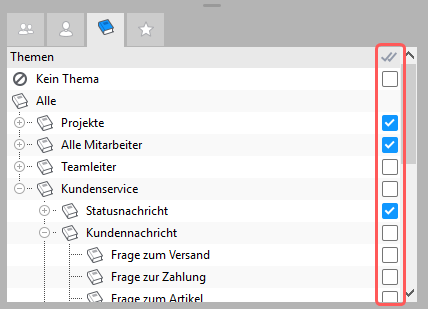
Hinweis: Manuelle Eingriffe in Filter wieder aufheben
Manuelle Eingriffe in das Ergebnis eines Filters sollte man am besten anschließend wieder zurücknehmen. Am Filter selbst ändert man dabei zwar nichts. Aber wenn man dann einen anderen Filter aufrufen, setzt dieser den manuellen Eingriff nicht notwendigerweise wieder zurück. Je nach Definition des neuen Filters bleibt die Modifikation des Filterergebnisses bestehen, was das Ergebnis eventuell verwirrend macht. Eine einfache Möglichkeit, alle manuellen Eingriffe zurückzunehmen, sind jeweils die „Alle“-Einträge (also Alle Gruppen, Alle Themen, Alle Kennzeichnungen sowie der Filter Alle). Die entfernen erstmal alle Beschränkungen, so dass Filter anschließend uneingeschränkt wirken können.
Sie sehen gerade einen Platzhalterinhalt von YouTube. Um auf den eigentlichen Inhalt zuzugreifen, klicken Sie auf die Schaltfläche unten. Bitte beachten Sie, dass dabei Daten an Drittanbieter weitergegeben werden.
Mehr InformationenFür Geeks: Hinweise zur Software Architektur
GREYHOUND ist eine absolut stringente Client-/Server Software. Alle Aktivitäten und Funktionen, die sich im Client auslösen lassen, werden serverseitig ausgeführt. Dies hat zur Konsequenz, dass alle Funktionen, die der GREYHOUND-Windows-Client bereitstellt, jederzeit in einem anderen Client implementiert werden können. Die Entwicklung eines Web-/Linux-/Mac-/iPhone-/ Android-/etc.-Clients ist so “nur” eine Fleißaufgabe. Da alle GREYHOUND Schnittstellen offenliegen, kann grundsätzlich jedermann einen Client für eine andere Plattform entwickeln.
Offene Schnittstellen
GREYHOUND lässt sich beliebig tief in Drittsysteme integrieren. Durch die offenen Schnittstellen sowie die direkte Integration des Windows “wmcopydata-Messagings” kann GREYHOUND nahtlos in Drittsysteme integriert werden. Zudem kann der Windows-Client von GREYHOUND auch in vollem Umfang von anderen Drittsystemen gesteuert werden sowie Drittsysteme steuern. Arbeitet man beispielsweise mit zwei Monitoren unter Windows, so kann man auf einem Monitor mit dem ERP-System arbeiten und auf dem anderen mit GREYHOUND – klickt man im ERP-System auf eine Kundenbestellung, so kann GREYHOUND automatisch oder auf Knopfdruck auf dem anderen Monitor die gesamte Kundenakte (Alle E-Mails, Faxe, Briefe, Anrufe, Termine, Aufgaben, Dateien, Notizen unternehmensweit, zu denen der jeweilige Mitarbeiter Zugriff hat) anzeigen.
Selbstverständlich funktioniert das Ganze auch andersherum – arbeitet man in GREYHOUND, so kann man das ERP-System automatisch oder auf Knopfdruck ansteuern, um eine bestimmte View zum Kunden angezeigt zu bekommen.
Individuelle Erweiterungen
GREYHOUND stellt alle Informationen, die in ihm verwaltet werden, in Echtzeit jedem anderen System zur Verfügung. Durch die Integration von Teilfunktionen in beliebige Drittsysteme ist es beispielsweise möglich, ein ERP-System um eine Aufgabenverwaltung zu erweitern, die auf den GREYHOUND-Schnittstellen basiert. Dadurch sind die Aufgaben sowohl im GREYHOUND als auch im ERP-System gleichermaßen verfügbar sowie gleich und in beiden Systemen bearbeitbar. Statt in diesem Fall in zwei Systemen Aufgaben bearbeiten zu müssen, kann GREYHOUND als zentrales System für die Bearbeitung/Anzeige aller Aufgaben herangezogen werden.
Des Weiteren muss die Aufgabenlogik nicht ein weiteres Mal im ERP-System implementiert werden, sondern nur die GUI. Da GREYHOUND alle verwalteten Daten in Echtzeit über offene Schnittstellen anbietet, können diese ganz einfach in Drittsystemen anzeigen werden. So würde sich beispielsweise die Webseite eines Freiberuflers problemlos um einen Kalender erweitern lassen, der den Besuchern in Echtzeit die aktuelle Terminverfügbarkeit anzeigt. Genauso problemlos würde sich auch die direkte Reservierung eines freien Termins durch den Website-Besucher realisieren lassen. In GREYHOUND wiederum könnte diese Reservierung einen definierten Workflow auslösen – beispielsweise den Versand einer E-Mail, die den Freiberufler über diese Termin-Reservierung informiert. Alle Website-Besucher, die nach dieser Reservierung in den Kalender schauen, würden den soeben reservierten freien Termin als gebucht angezeigt bekommen.